1、在主屏幕上,点击【设置】。

2、点击【锁定屏幕和安全】。

3、点击【安全文件夹】。

4、可以阅读说明后,点击【开始】或者选择【跳过】,这里以选择【跳过】为例。

5、点击【登录】。

6、输入三星帐户名和密码后,点击【登录】。(注:如没有三星帐户,点击【新建帐户】。)

7、点击【完成】。

8、绘制要设置的安全文件夹图案后点击【继续】。

9、重复绘制图案后点击【确认】。
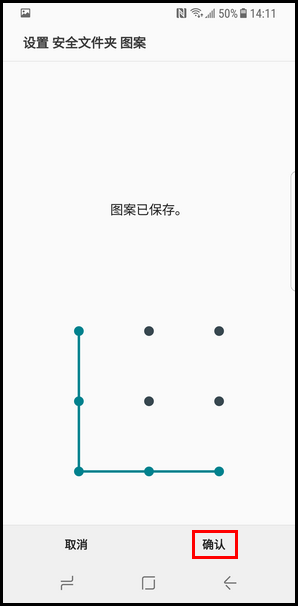
10、正在创建【安全文件夹】。
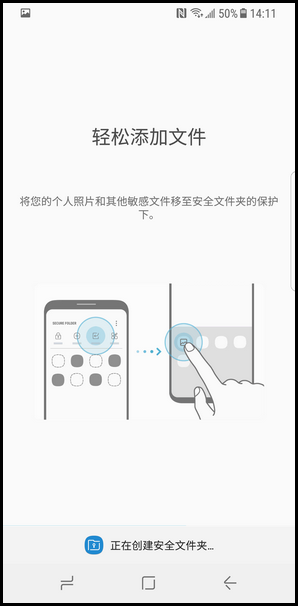
11、安全文件夹创建完成后,直接点击【打开】,即可进入安全文件夹。


12、注:如果忘记安全文件夹解锁码,可以使用三星帐户将其重置。点击输入错误解锁码时显示的重置按键,然后输入三星帐户密码。若您还需要了解SM-G9500手机的其他使用指导,请点击这里查看模拟操作指南。若上述不是您要找的问题,请在页面下方选择其他服务,例如微信客服、智能客服小星、远程服务或查询服务中心地址等。
